Langflow 概览
本页探讨了 Langflow 的基本构建块,从一个问题开始:"什么是流程?"
什么是流程?
流程是一个应用程序。它接收输入,处理输入,并产生输出。
流程在工作区中创建,组件可以从组件侧边栏拖拽。

流程可以像基本提示流程一样简单,它使用四个组件创建一个 OpenAI 聊天机器人。
- 流程中的每个组件都是一个执行特定任务的节点,例如 AI 模型或数据源。
- 每个组件都有一个配置菜单。点击 组件上的代码按钮查看其底层的 Python 代码。
- 组件通过边连接起来形成流程。
如果您熟悉React Flow,那么流程是一个基于节点的应用程序,组件是一个节点,而组件之间的连接是边。
运行流程时,Langflow 根据节点(组件)和边(组件之间的连接)构建一个有向无环图 (DAG) 图对象,并对节点进行排序以确定执行顺序。图构建调用各个组件的 def_build 函数来验证和准备节点。然后按照依赖关系顺序处理此图。每个节点按顺序构建和执行,每个构建节点的输出结果会传递给依赖于上一个节点结果的节点。
流程默认存储在本地磁盘的以下位置
- Linux 和 WSL:
home/<username>/.cache/langflow/ - macOS:
/Users/<username>/Library/Caches/langflow/
流程存储位置可以通过 LANGFLOW_CONFIG_DIR 环境变量进行自定义。
熟悉界面
如果您是 Langflow 的新手,刚开始感到有点迷失是很正常的。我们将带您游览一番,以便您可以熟悉环境并快速开始创建应用程序。
Langflow 有四个不同的区域:工作区是您构建流程的主要区域。组件侧边栏在左侧,列出了可用的组件。游乐场和发布面板位于右上角。
工作区
工作区是您通过连接和运行流程中的组件来创建 AI 应用程序的地方。
- 点击并拖动工作区可以左右上下移动。
- 向上或向下滚动以放大或缩小工作区,或使用 放大和 缩小控件。
- 点击 适应视图以将工作区居中显示当前流程。
- 点击 锁定以将工作区锁定到位,防止意外移动。
- 点击 添加备注以向流程添加备注,类似于代码注释。
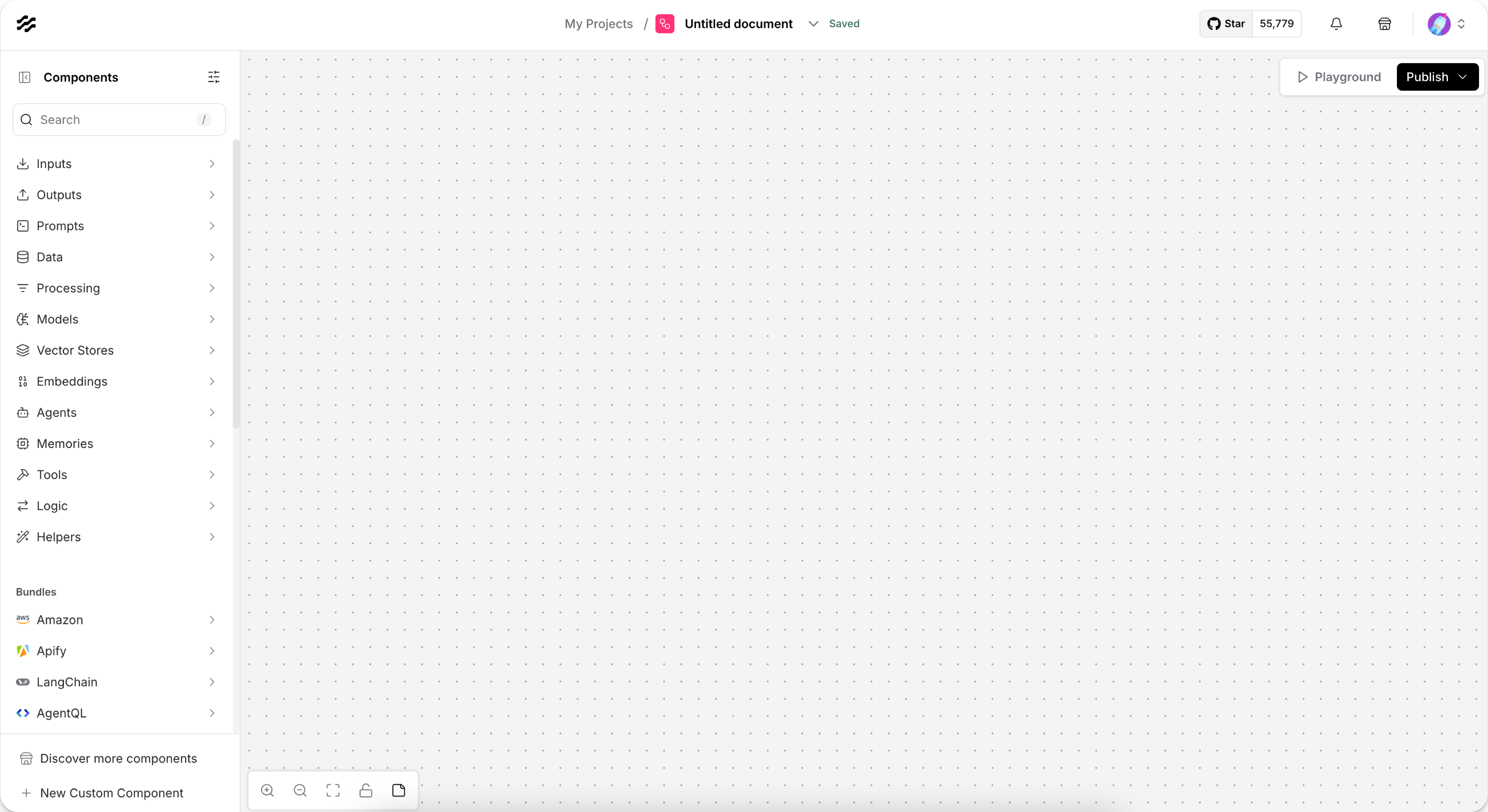
组件
组件是流程中的一个单独构建块,包含定义其功能的输入、输出和参数。
要将组件添加到流程中,请将其从侧边栏拖到工作区上。
要连接组件,请从一个组件的输出手柄 (⚪) 拖动一条线到另一个组件的输入手柄。
更多信息,请参阅组件概览。
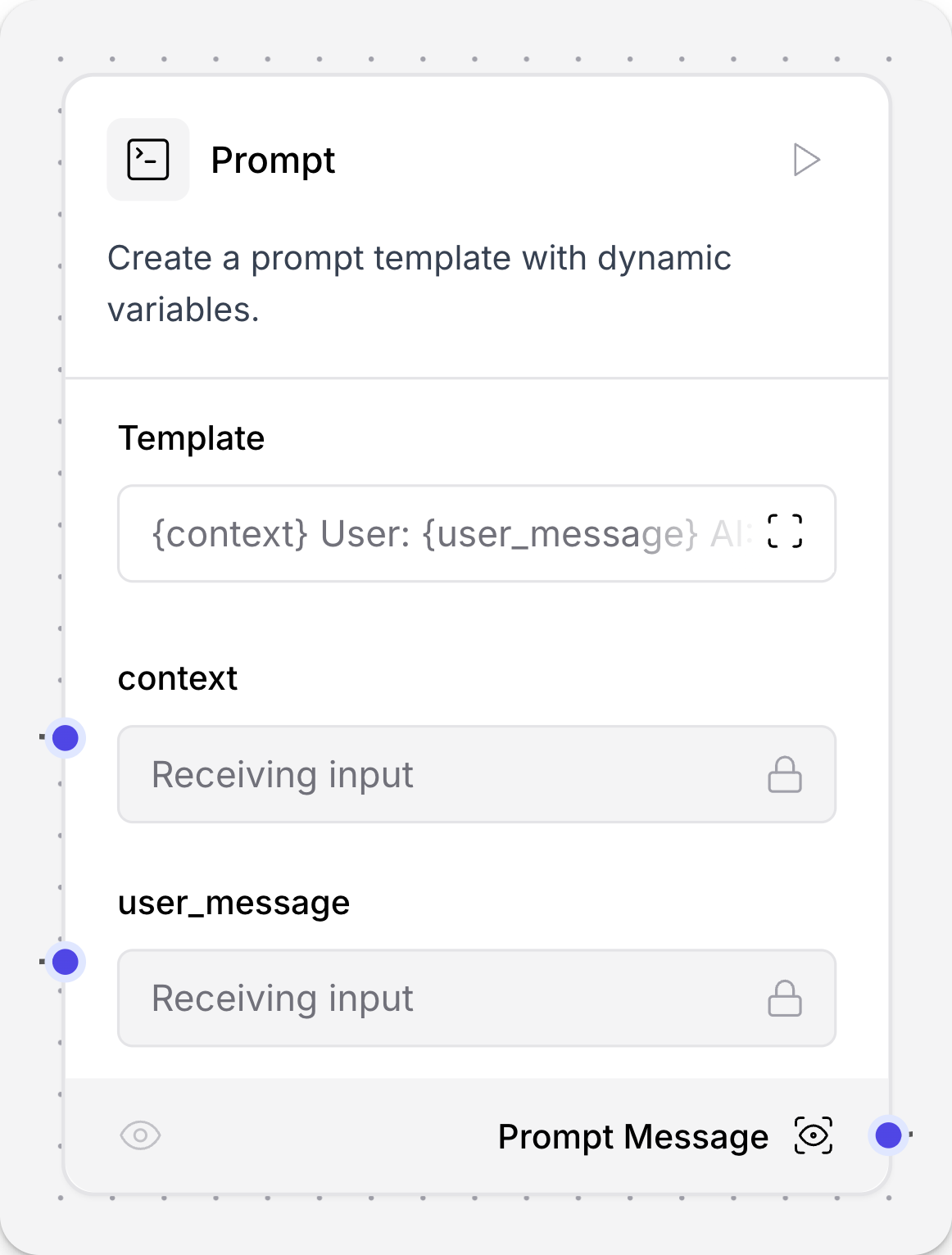
游乐场
游乐场在工作区中执行当前流程。
与流程聊天,查看输入和输出,并修改 AI 的记忆,以实时调整响应。
可以在游乐场中打开聊天输入或聊天输出组件并实时测试。
更多信息,请参阅游乐场。
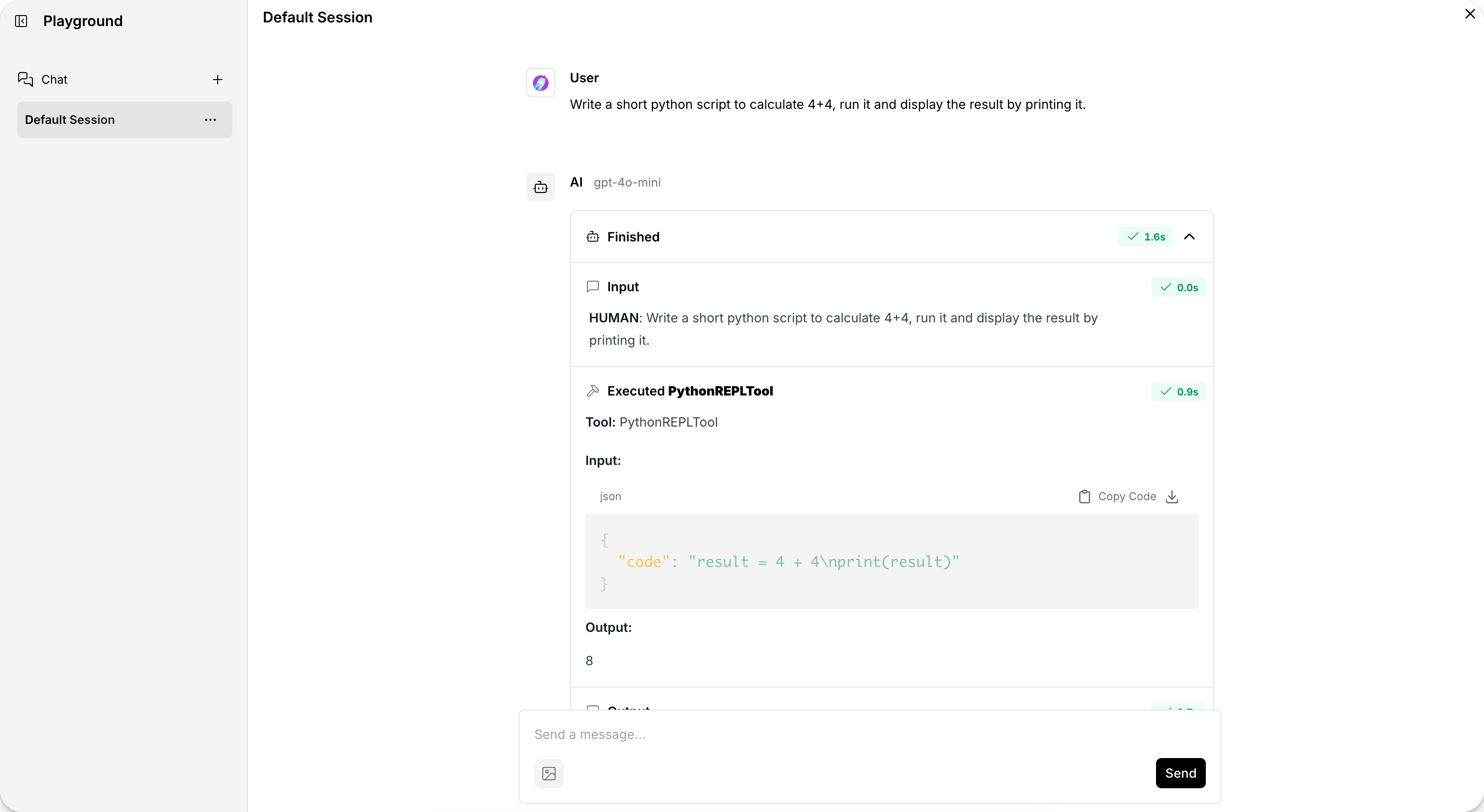
发布面板
发布面板提供代码模板,用于将您的流程集成到外部应用程序中。
更多信息,请参阅发布面板。

查看日志
日志 面板提供工作区中所有组件执行的详细记录。
要访问日志面板,请点击您的流程名称,然后选择日志。
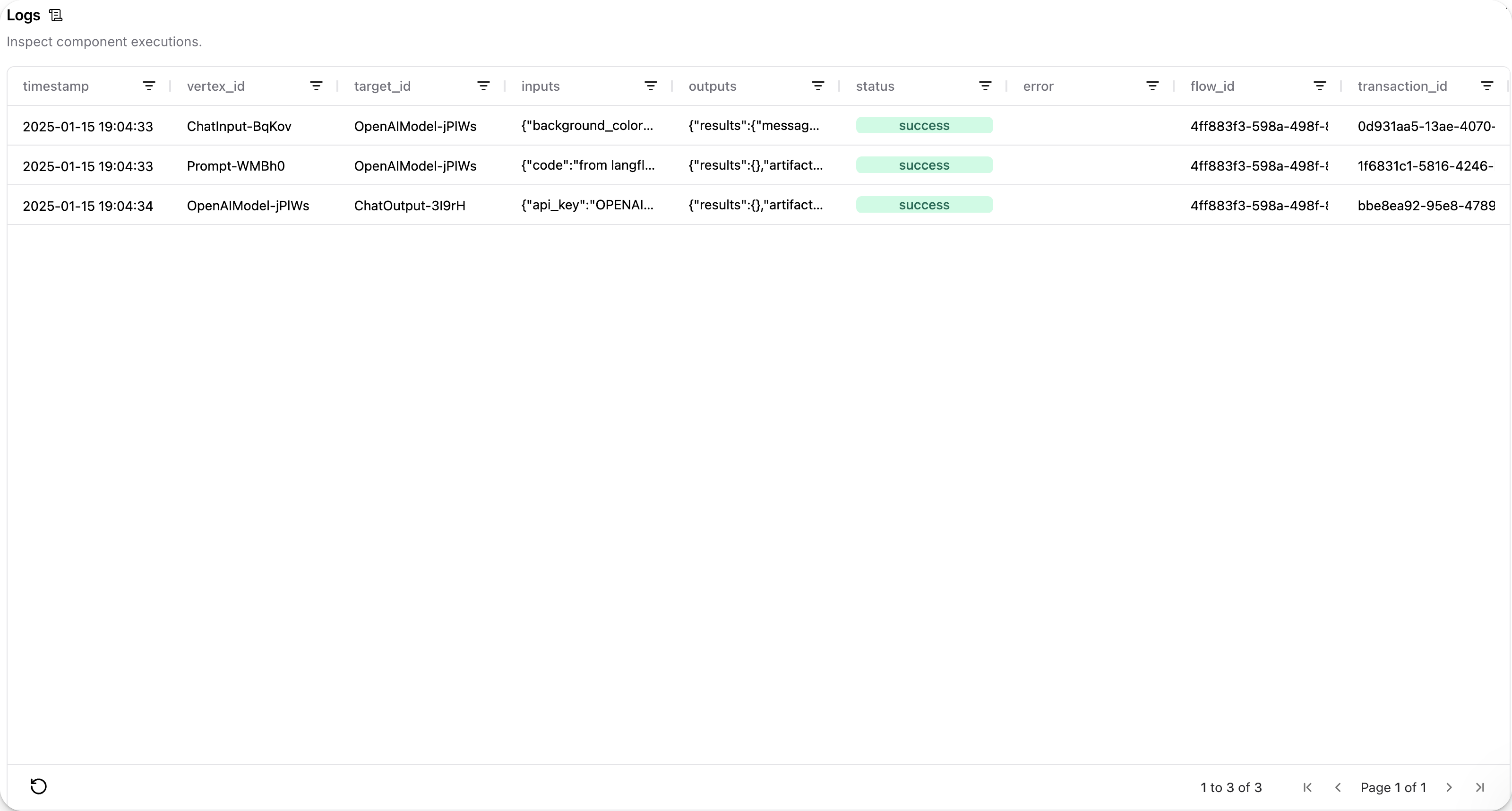
Langflow 将日志存储在 LANGFLOW_CONFIG_DIR 环境变量指定的位置。
此目录的默认位置取决于您的操作系统。
- Linux 和 WSL:
~/.cache/langflow/ - macOS:
/Users/<username>/Library/Caches/langflow/ - Windows:
%LOCALAPPDATA%\langflow\langflow\Cache
要修改日志文件的位置
- 在您的
.env文件中添加LANGFLOW_LOG_FILE=path/to/logfile.log。 - 要使用
.env文件中的值启动 Langflow,请使用uv run langflow run --env-file .env命令启动 Langflow。
项目仓库中提供了一个示例 .env 文件。
项目
我的项目页面显示您在 Langflow 工作区中创建的所有流程和组件。
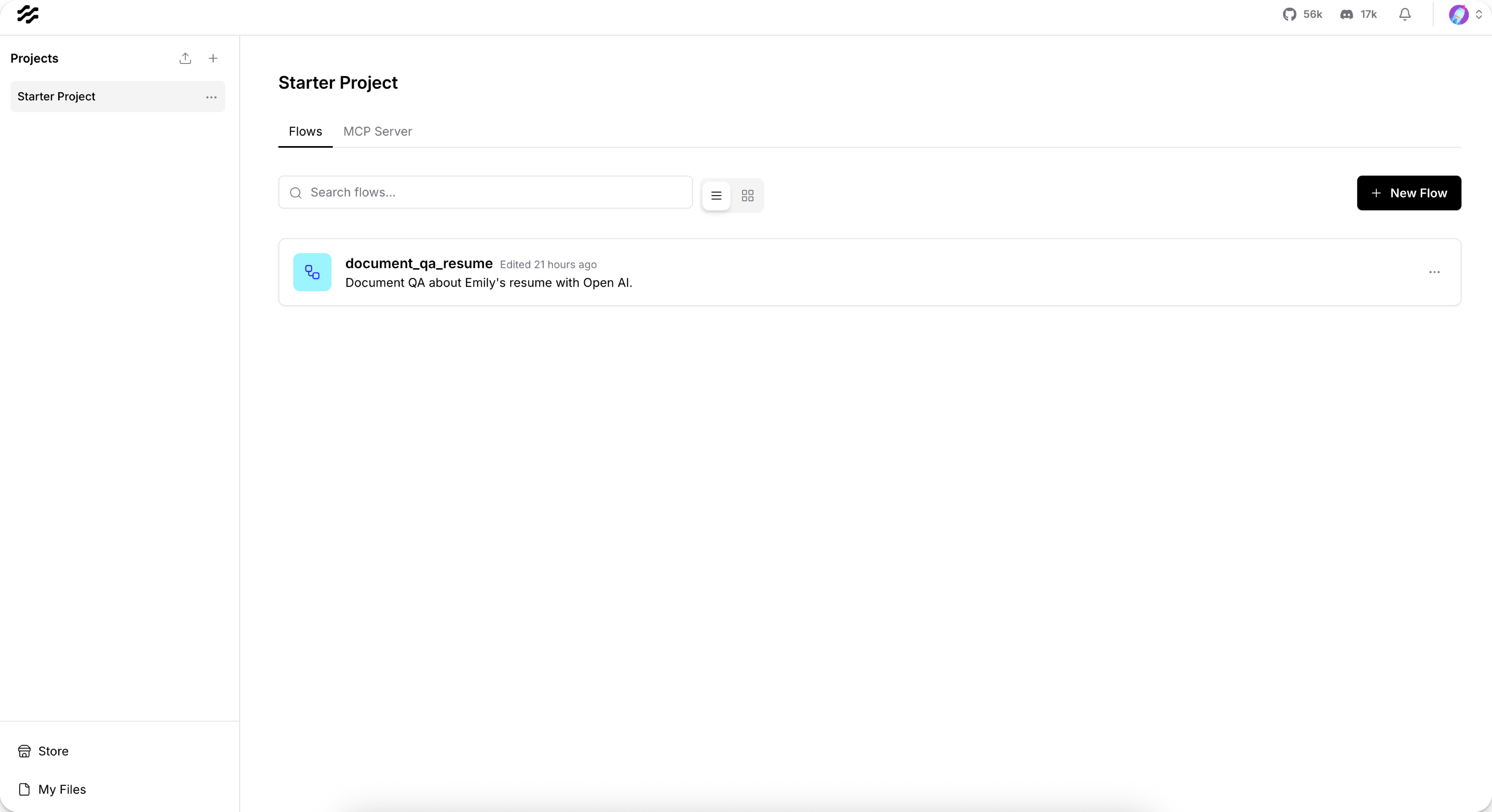
我的项目是默认空间,所有新项目和组件最初都存储在这里。
要创建新项目,点击 创建新项目.
要上传流程到您的项目,点击 上传流程.
文件管理
在 Langflow 的文件管理系统中上传、存储和管理文件。
更多关于文件管理的信息,请参阅管理文件。
选项菜单
标有项目名称的下拉菜单提供了当前 Langflow 工作区流程的多种管理和自定义选项
- 新建:从头开始创建一个新流程。
- 编辑详情:调整当前流程的特定设置,例如其名称、描述和端点名称。
- 日志:查看当前项目的日志,包括执行历史、错误和其他运行时事件。
- 导入:从 JSON 文件将流程或组件导入到工作区。
- 导出:将当前流程导出为 JSON 文件。
- 撤消:恢复项目中采取的最后一个操作。键盘快捷键:Control+Z(在 macOS 上为 Command+Z)。
- 重做:重新应用之前撤消的操作。键盘快捷键:Control+Y(在 macOS 上为 Command+Y)。
- 全部刷新:刷新所有组件并删除缓存。
设置
点击 设置以访问全局变量、Langflow API 密钥、快捷方式和消息。